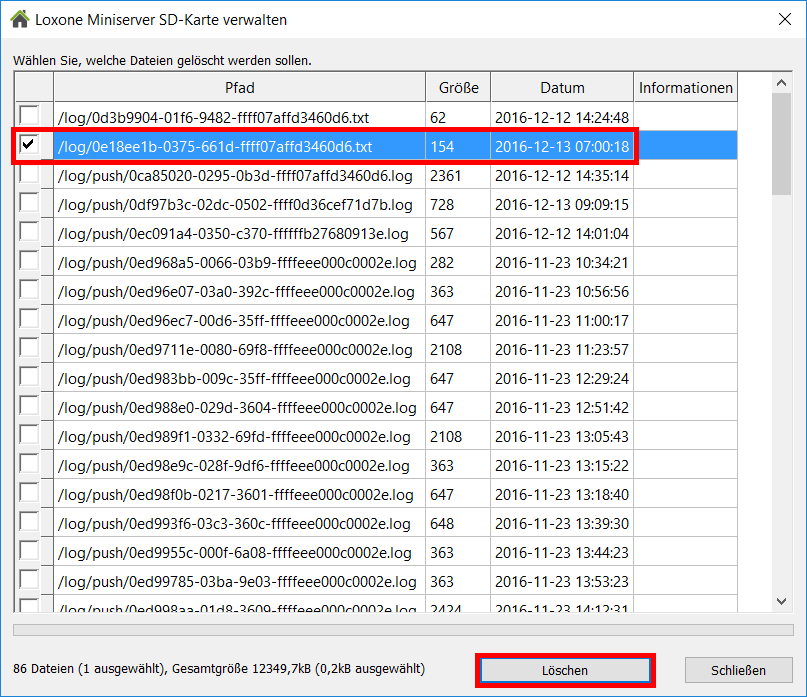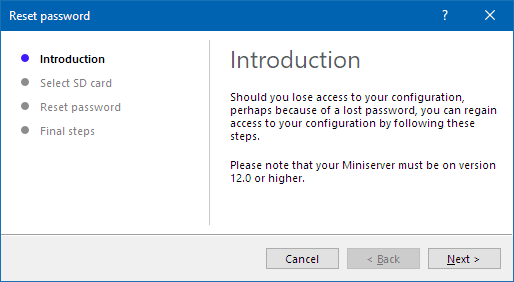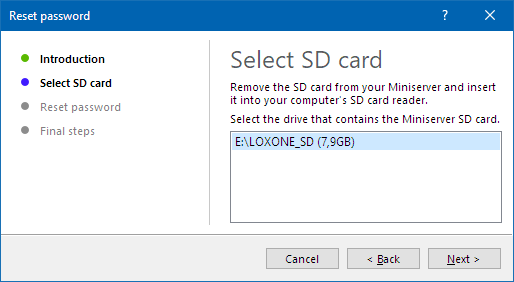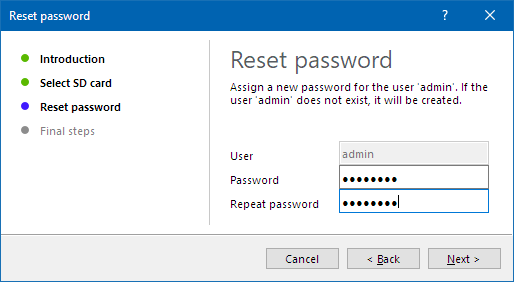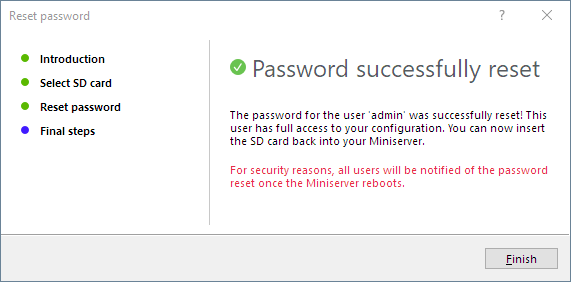Het is ook mogelijk om een eerder gemaakte back-up terug te zetten of het wachtwoord opnieuw in te stellen.
Op deze manier herstel je ook de mogelijkheid om de Audioserver of Intercom te koppelen met de Miniserver.
INHOUD:
SD-kaart formatteren
Wachtwoord resetten
SD-kaart beheren
Basis:
Gebruik alleen SD-kaarten van Loxone!
Deze uitvoerig geteste industriële kaarten zijn een eerste vereiste voor een stabiele werking!
SD-kaartfouten / trage SD-kaarten
Heeft jouw Miniserver een systeemmail gestuurd met de melding van een SD-kaartfout of een trage SD-kaart?
Dergelijke fouten geven aan dat afzonderlijke delen van de kaart niet meer goed kunnen worden gelezen of geschreven.
Dit kan de goede werking van de Miniserver verstoren. In dat geval moet je de kaart vervangen
Het formatteren van een SD-kaart voor Miniservers, Audioservers of Intercoms gebeurt op een pc / laptop met de Loxone Config- software.
Hiervoor wordt de SD-kaart in de SD-kaartlezer van de computer gestoken of wordt een USB-kaartlezer gebruikt.
SD kaart formatteren:
1. Schakel de stroomtoevoer naar de server uit, verwijder de micro SD-kaart en plaats deze in je pc / laptop (bijv. Via een micro SD-kaartadapter).
Als alternatief kun je meteen een nieuwe SD-kaart gebruiken, die je kunt voorbereiden terwijl de server nog met de oude kaart werkt.
Dit zal de downtime tijdens de daadwerkelijke kaartwisseling tot een minimum beperken.
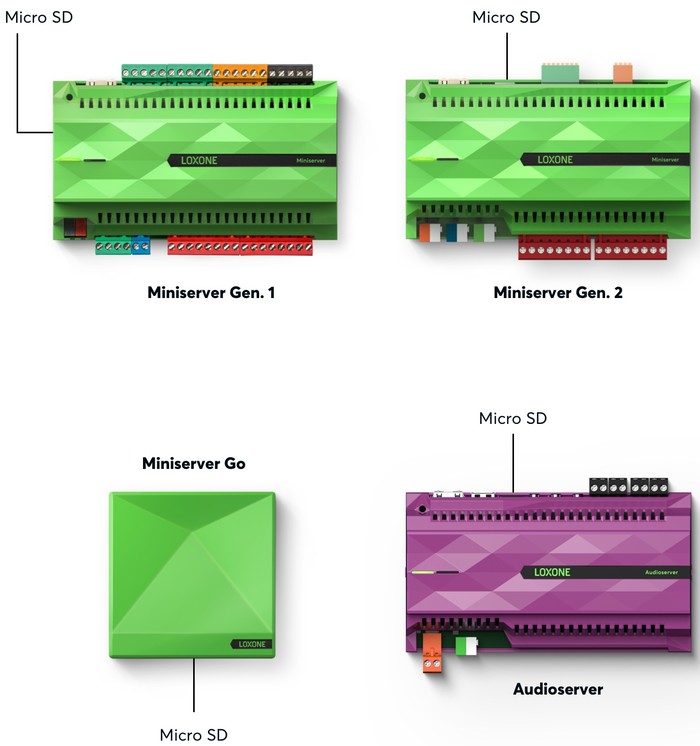

SD-kaart Audioserver
SD-kaart Intercom
2. Start Loxone Config en klik op “SD-kaart formatteren” onder “Tools”.
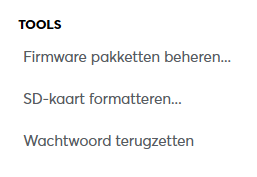
Vervolgens wordt het volgende venster geopend:

3. Selecteer het station waarin de SD-kaart zich bevindt.
4. In deze drop-down-list kunt u de vermelde back-ups beperken tot bepaalde apparaten.
5. Hier selecteert u welke gegevensback-up op de SD-kaart moet worden hersteld. Als je een SD-kaart wilt maken voor een server met fabrieksinstellingen, selecteer dan hier geen back-up.
6. Back-ups die niet langer nodig zijn, kunnen hier van de pc worden verwijderd.
7. Hier selecteer je welke firmware voor welk apparaat naar de SD-kaart geschreven moet worden. Het is zeer belangrijk dat je hier het juiste apparaat kiest. Een Miniserver Compact firmware zal bijvoorbeeld niet werken op een gewone Miniserver.
8. Nadat u de SD-kaart en een back-up (optioneel) heeft geselecteerd, klikt u op “Formatteren” en bevestigt u vervolgens met “Ja”
9. Als er al een Loxone-bestandssysteem op de SD-kaart staat, verschijnt het volgende dialoogvenster:
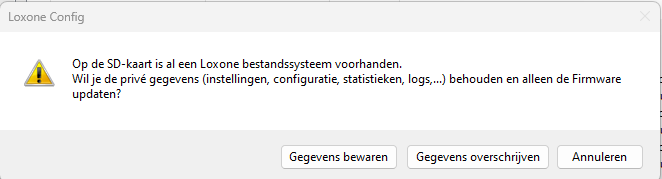
Selecteer “Gegevens bewaren” als je alle gegevens van het project op de SD-kaart wil behouden.
Selecteer “Gegevens overschrijven” als je de SD-kaart volledig naar fabrieksinstellingen wil formatteren.
10. Verwijder de SD-kaart uit de pc en plaats deze in de uitgeschakelde server. Schakel vervolgens de stroom weer in, waarna de server start met de nieuwe kaart.
Bij het formatteren met fabrieksinstellingen worden de netwerkinstellingen ook gereset.
Actuele Miniserver
Sinds versie 12.0 valt de huidige Miniserver niet meer terug op 192.168.1.77 als er geen DHCP-server aanwezig is. In plaats daarvan wordt link-local adressering via zeroconf ondersteund.
De Miniserver en de computer zullen een 169.254.x.x link-local adres aannemen als beide zijn ingesteld op DHCP.
Het is echter nog steeds mogelijk om handmatig een IP-adres aan de Miniserver en de computer toe te wijzen om een verbinding mogelijk te maken.
Miniserver Gen. 1
De Miniserver Gen.1 gaat uit van het statische adres 192.168.1.77 als hij geen adres krijgt toegewezen door een DHCP-server.
Daarom moet aan de PC een IP-adres worden toegewezen in hetzelfde adresbereik (192.168.1.x) als de Miniserver.
De Miniserver kan dan weer in gebruik worden genomen.
Wachtwoord resetten
Vanaf Loxone Config versie 12 is het resetten van het wachtwoord mogelijk met de SD-kaart van de Miniserver.
Om dit te laten werken moet de Miniserver en dus ook de firmware op de kaart al op versie 12 staan.
1. Schakel de stroomvoorziening van de Miniserver uit, verwijder de microSD-kaart en plaats deze in de computer.
2. Start Loxone Config en klik op “Wachtwoord terugzetten” onder “Tools”.
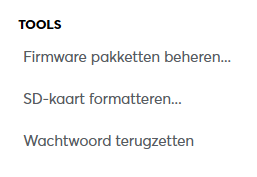
3. Er wordt dan een dialoogvenster geopend waarin de reset stap voor stap wordt uitgevoerd:
4. Selecteer het station waar de SD-kaart zich bevindt en klik op volgende:
5. Voer een nieuw wachtwoord in voor de admin-gebruiker:
6. Daarna wordt het nieuwe wachtwoord op de SD-kaart opgeslagen en kan het venster worden gesloten.
7. Verwijder de SD-kaart en plaats deze terug in de Miniserver.
Schakel vervolgens de stroomvoorziening weer in en de Miniserver zal starten.
De Miniserver stuurt een bericht naar alle gebruikers dat het wachtwoord is gereset.
Nu kan de gebruiker admin inloggen op de Miniserver met het nieuw toegewezen wachtwoord.
SD-kaart beheren
Via SD-kaart beheren kunnen statistiekgegevens, logfiles en dergelijke van de SD-kaart worden verwijderd.
Op die manier kunt u oude bestanden die u niet meer nodig heeft, van de SD-kaart verwijderen.
Klik daartoe in de randapparatuur op SD-kaart en vervolgens op de knop SD-kaart beheren.
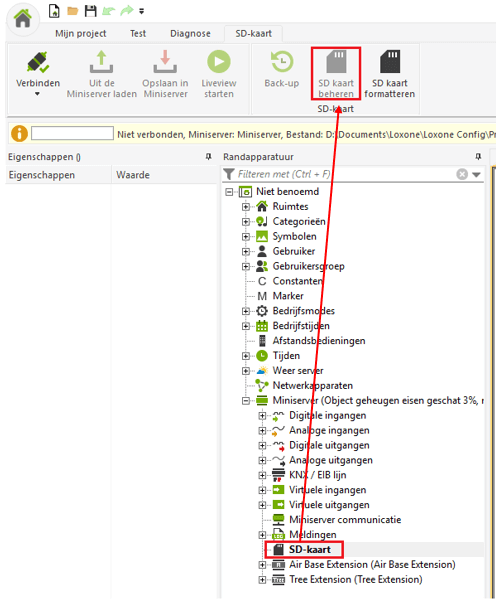
Er verschijnt een dialoogvenster waarin alle bestanden worden vermeld die kunnen worden verwijderd.
Selecteer de bestanden die u wilt verwijderen en klik op Verwijderen.